動画編集用パソコンは、CPUやメモリー(DRAM)の性能よりも、映像の表示やエンコードに使われるグラフィックボードの性能に左右される場合がありますが、円安や材料費の高騰で気軽に手を出せないぐらい最新のGPUは価格が高くなってしまいました。
この記事では、動画編集用パソコンで、価格が安く4Kから6K映像の編集でも充分な性能を発揮できるグラフィックボード、NvidiaのGeforce RTX3060をご紹介します。
動画編集用パソコンのグラフィックボードはRTX 3060がコスパ高くてオススメ!
動画編集用ソフトウェアの最低システム要件
動画編集で使われる事が多いソフトウェアとして、Adobe Premiere ProやBlackmagic Design DaVinci Resolve Studioが挙げられますが、この2つのソフトウェアをインストールしたPCに必要な2023年時点の最低システム要件は、以下のようになっています。
Adobe Premiere Pro
| CPU | Intel® 第 6 世代以降の CPU または AMD Ryzen™ 1000 シリーズ以降の CPU |
| OS | Windows 10(64 ビット)日本語版 V20H2 以降 |
| メモリー (DRAM) | 8GBのRAM |
| GPU | 2GBのGPUメモリー (VRAM) |
| ストレージ (HDD / SSD) | 8 GB 以上の空き容量のあるハードディスク |
| ディスプレイ | 1980 × 1080 |
Blackmagic Design DaVinci Resolve Studio
| CPU | 指定なし |
| OS | Windows 10 |
| メモリー (DRAM) | 16GBのRAM / Fusionは32GB以上 |
| GPU | 2GBのGPUメモリー (VRAM)を搭載したOpenCL 1.2 or CUDA 11をサポートするGPU |
| ストレージ (HDD / SSD) | 指定なし |
| ディスプレイ | 指定なし |
どちらのソフトウェアでも、インストールをするのに必要なPCのスペックが低くても大丈夫なように見えますが、あくまでもインストールをしてソフトウェアを起動させられるというだけで、実際に編集をして書き出しまでするのであれば、まず動かすのが大変というスペックです。
フルハイビジョンや4K~6Kの映像を編集するとすれば、Intel® 第 6 世代以降の CPU、32GB以上のDRAM、8GBのVRAMを搭載したグラフィックボードが必要になってきますが、上の2つのソフトウェアで違う事を挙げるとすれば、Adobe Premiere ProはCPUとDRAMへの依存度が高くGPUやVRAMの使用率は高すぎない傾向があり、6GBのVRAMを搭載したGPUでも書き出しまで正常に終了させられる事が出来ますが、DaVinci ResolveはGPUやVRAMへの依存度が非常に高く、4K映像の編集ともなれば最低8GBのVRAMを搭載していないと、ビデオメモリ不足で書き出しまで終えられない事もあります。
Premiere Proはスタビライズ処理などの自動処理系エフェクトでシステムメモリを大量に使うので、DRAMは多めに積んでいた方が良い場合が多いのですが、両方のソフトウェアで共通しているのは、CUDAを使用したハードウェアエンコード、ノイズリダクションなどの重い処理にグラフィックボードのビデオメモリを大量に使う事が多いです。
動画編集向けオススメパソコンを見ると、VRAMの容量に触れていない事が多いけど本当に大丈夫?
4Kなら最低でも8GBのVRAMは必要!
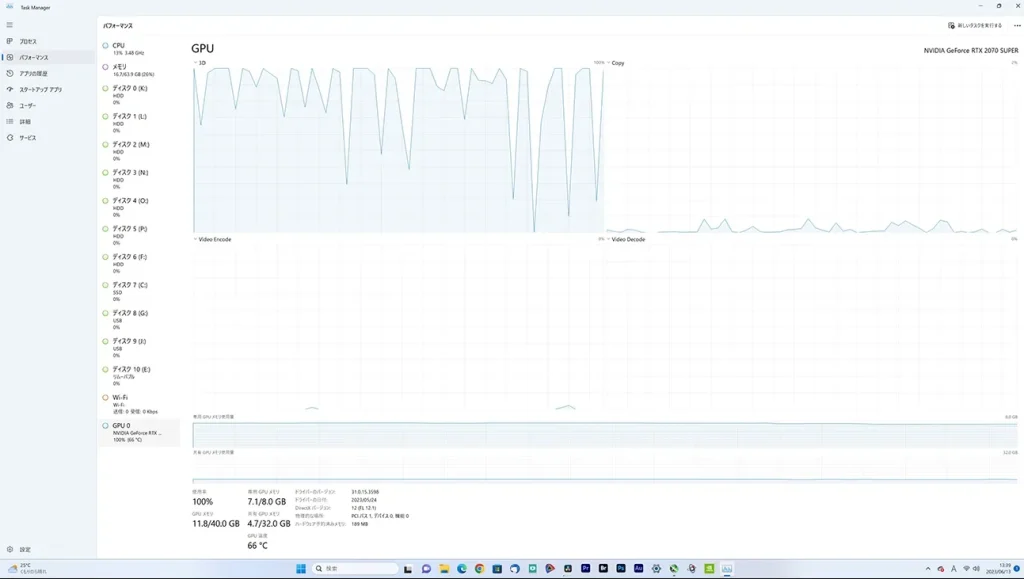
編集をするのが4K映像だとしても、例えばカット編集や字幕の挿入、効果音を入れる程度であれば、6GBのVRAMを搭載しているグラフィックボードを搭載したパソコンであっても、Premiere Pro、DaVinci Resolve共に多少時間がかかっても書き出しを終えられない事は無いでしょう。
特に問題となるのは、DaVinci Resolveの方です。
DaVinci ResolveでカラーグレーディングをしてからRec.709の個別クリップとして書き出して、Premiereでカット編集する分には問題は無いのだけれど、Apple ProresやDNxHR等のファイルサイズが大きいデータを扱う場合や、RAWクリップを使用したカラーグレーディングを行った上でDaVinciで完パケを出力するとなると、一気に必要とするVRAM容量が大きくなります。
Rec.709のSDR映像を扱う分にはDaVinciでカラーグレーディングをして、Premiereでカット編集やスタビライズ処理などの編集を行って完パケを書き出すワークフローが使えたんだけど、P3やRec.2020のSDR映像やHDR映像を個別クリップとして書き出すとなぜかRec.709で書き出されちゃうので、Rec.709以外のカラースペースで書き出す場合はDaVinciで完結しなければいけなくなったのです。
読み込みから書き出しまでDaVinci Resolveのみで完結できて、VRAM容量エラーが表示される回数が少なくなるGPUの最低システム要件が、VRAM容量8GBのグラフィックボードになりますし、だいたいはVRAM容量がボトルネックとなってCPUやDRAM、そしてGPUは十分な性能を発揮できない場合の方が多いので、VRAM容量を極力大きくして他は安定稼働に必要なスペックを満たしていればとりあえず大丈夫です。
編集中に意外と負荷がかかるオプティカルフロー
Premiere proでスロー再生の映像や早送り再生の映像を制作する場合は、リタイム(再生速度変更)+オプティカルフローで書き出してもPCへの負荷はあまり高くならない場合が多いのですが、DaVinci Resolveの場合はリタイム+オプティカルフローの書き出しでVRAM+GPUの使用率が一気に高くなります。
極端に再生速度を変更した時は、フレーム補完でオプティカルフロー+動き推定でスピードワープを指定すると、非常に滑らかなスーパースロー映像を作れるのですが、これがまたVRAM容量を全て使い切って、さらに書き出し速度も極端に落ちる曲者であったりする・・。
Premiere Proは極端に負荷が高くなる事は無いけど、DaVinci Resolveはエフェクトの処理にVRAMを大量に使用して容量が足りなくなる事があるので、気をつけて欲しい。
ノイズリダクションのGPU使用率もかなり高い!
Premiereには元々ノイズ軽減のエフェクトが無かったため、PremiereとDaVinci Resolve共に、ABSoftのNeat Videoというノイズリダクションプラグインを導入しているのですが、こちらのプラグインはVRAM容量のほとんどを使い切り、6K RAWからH.265の4Kで書き出しを行う際にGeforce RTX2070 Super (VRAM 8GM)で処理をすると0.5~1.5fpsぐらいの処理速度になります。
RTX 2080 TiやRTX 2080 Superが登場した事で性能差が埋まりかけてた2070 superと2080シリーズの差別化は保てましたが、RTX20シリーズの中でも割と性能が高めな、2070 superクラスで処理が重いエフェクトを使用すると、VRAMがボトルネックになってまともに動かない時もあります。
オススメはVRAM容量12GBのRTX 3060
VRAM容量エラーを回避する目的であれば、VRAM容量12GBのGeForce RTX 2060でも大丈夫ですが、PCI Expressの規格自体が古いPCIe Gen 3.0となってしまうので、少なくともPCIe 4.0を採用しているRTX 30シリーズ以降が良いでしょう。
ただし、現時点では暗号資産(仮想通貨)のマイニング需要と140円近くの相場が続いている円安の影響、また原材料費の高騰などで、グラフィックボード自体の価格が高騰している状態が続いているので、RTX 40シリーズや24GBのVRAMを搭載している3090は安易に手を出しにくいと思います。
コストパフォーマンスを考えるとすれば、RTX 4070シリーズと同じVRAM容量で、価格が高すぎないグラフィックボードといえば現時点でNVIDIA GeForce RTX 3060一択となるでしょう。
RTX 3060は、仮想通貨のマイニングで重視されるハッシュレートを制限している事もあって、マイニング勢に敬遠されて価格が高騰しにくいのもあるらしい。
既にPCIe gen5スロットを搭載したマザーボードも登場しているので、PCIe5.0対応のグラフィックボードが登場するのも時間の問題だとは思いますが、PCIeスロットには互換性があるので、しばらくはPCIe Gen 4のグラボでも十分戦えるはずです。

3060のGPU自体は2070 superよりも性能が低く、3050を除く30シリーズ最弱どころか2060 superと2060の間ぐらいの性能なので、ゲームプレイで使用する分には性能の物足りなさはどうしても感じてしまう所。
しかし、動画編集においては4Kから6K映像でエフェクトを多用した時にボトルネックとなりやすいVRAM容量がRTX4070と同等の12GBとなるので、多少は処理が遅くなったとしてもVRAM容量不足エラーで書き出せないなんて事はほとんど起きないでしょう。
4K映像でエフェクトをあまり使用しない書き出しはVRAM容量8GBのグラフィックボードを選び、4Kから6K映像でエフェクトの使用やカラーグレーディングをして書き出すなら最低12GBは必要だと考えておいた方が良いでしょう。
NVlink SLIを使用してグラボ2枚差しであればVRAM容量も2倍になるらしいのですが、HDR映像制作用にPCIeスロットの3番目にPCIe3×4接続のDecklink Mini Monitor 4Kを挿入しているのと、3番目を×4とした事でSATAポートの5番と6番が排他になった分のSATA増設ボードも使用しているため、3スロットを占有する2070 SuperでNVLink SLIを使用する選択肢が無くなっちゃったわけです。
もし余裕があるのならば、VRAM容量24GBの3090や4090の他、16GBの4080や4060Ti(16GBモデル)、またはNVLink SLIを使用したマルチGPUも選択しても良いでしょう。
低予算で考えるのであれば、価格が安くシングルGPUでも4Kから6K映像編集に耐えられるGPUであればNvidia GeForce RTX3060がコスパが高くてオススメです。
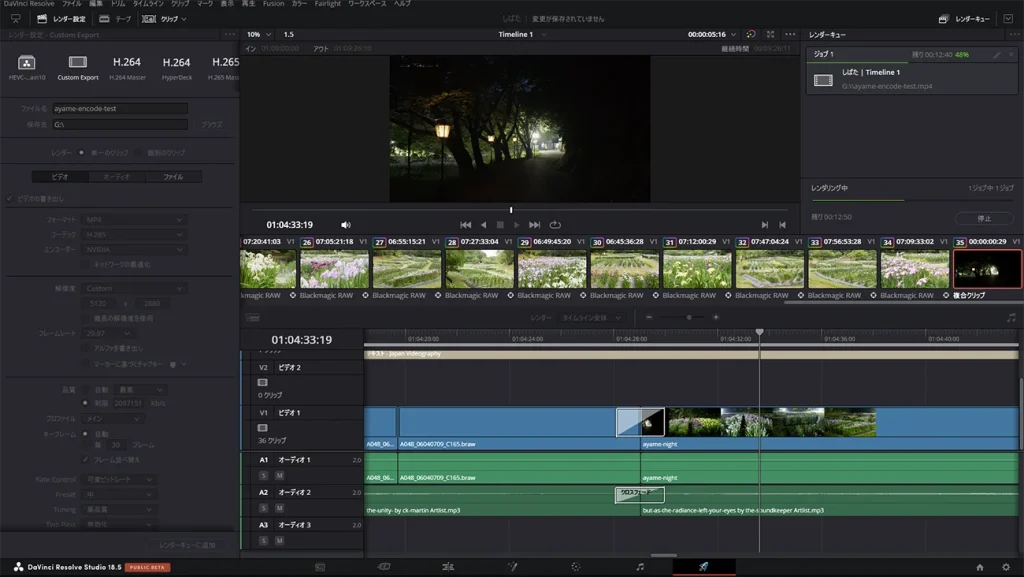
さすがにBlackmagic RAW 6Kから6K HDRに書き出すとなると、オプティカルフロー+Neat Videoを使用したクリップの書き出し速度が1.5fpsになってしまうけど、それでもGPU自体の性能が3060より高い2070SUPERの0~0.5fpsよりはだいぶ早くなっています。
ちなみに、RTX 3060はNVlink SLIに対応しておりませんので、マルチGPU環境を構築する予定の方はご注意下さい。
WindowsはPCを再起動すると負荷が下がる時もある
Windows版の映像編集ソフトを扱う時は、編集してそのまま書き出すよりも、編集後に保存して、PCを再起動してから編集ソフトを立ち上げて書き出しを行った方が、CPUとGPUの負荷が分散して書き出し速度が上がる事もあるっぽい。
OSの問題なのか編集ソフトの問題なのかは分かりませんが、DaVinci ResolveとPremiere Proの両方で発生するので、多分OSの仕様なのかと・・。
いつもより書き出しが遅かったりVRAMの負荷が高すぎる場合は、再起動を試してみて欲しい。
また、GPUの使用率が高いコーデックを使用するよりも、GPUの使用率が低くCPUの使用率が高いコーデックを使った方が書き出しを早く終えられる場合もあるので、クライアントからコーデックの指定が無い場合や、YouTubeにアップロードする時などは、H.265よりもDNxHRなどのMOVを使った方が良い時もあります。
ASUSの3060はコンパクトな2スロット占有グラフィックボード
以前使用していたGALAKURO GAMING Geforce 2070 SUPERは、2スロット占有ではあるけど、ヒートシンクやファンが大きい分、実質3スロット占有という大きさでした。
つまりマザーボードの仕様で×16レーンでのNVLink SLIや2枚差しでの運用は物理的に不可能となってしまうのです。

今回購入したASUS Dual GeForce RTX 3060 V2 OC Editionは、2スロットの中に収まるコンパクトサイズでありながらも、長いブレードと小型のハブで空気圧を高めるAxial-tech ファンを2基搭載し、効率よくGPUを冷却するのだそう。
エアフローが良いATXケースを使用しているのもありますが、今の所動画編集時は最大速度でファンが回った事はありません。
しかし、ベンチマークソフトで負荷をかけてだいたい80%から90%の速度でファンが回ると、そこそこ音はうるさいです。

2070SUPERは、3スロット占有かつPCケース前面に搭載したHDDやBDレコーダーと干渉するような大きさだったので、ASUSの3060に換装した事でグラフィックボードとATX電源間の熱こもりもかなり緩和されたのではないかと思います。
ATXケース自体がかなり古いモデルなので、そろそろ買い換えたいような気もする・・。

モニターへの出力はDisplay Port 1.4aが3つと、HDMI2.1ポートが1つの合計4ポートから、最大4台のモニターに映像を出力する事が出来ます。
出力の優先順位は、HDMIポートの反対側にあるDPポートが1番でHDMIポート側が3番、HDMIポートが4番目となり、DPとHDMI共に静的HDR(PQ)や動的HDR(HLGやDolby Vision)にも対応しています。
6KのRAWでも30fpsで書き出し可能!
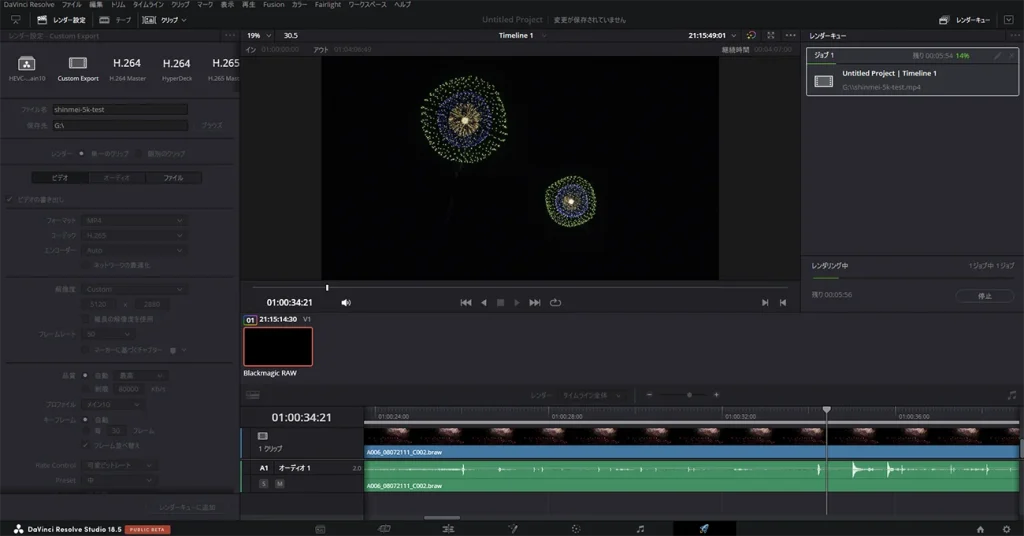
編集をしたクリップはBlackmagic Pocket Cinema camera 6Kで撮影した、6K 50fps Blackmagic RAWの映像を使用し、ACEScctのHLGで色やコントラストの微調整を加えて、H.265 Main10で書き出しを行いました。
50fpsの素材でも、4Kから6K全てで30fpsから35fpsぐらいの速度で書き出しを終えられました。
8GBのVRAMを搭載しているRTX 2070 SUPERでは、4Kから6Kの書き出し速度に差が出て、6Kではまともに書き出せなかった時もあるぐらいでしたので、8GBから12GBにVRAMの容量が増えた分の恩恵は充分にありました。
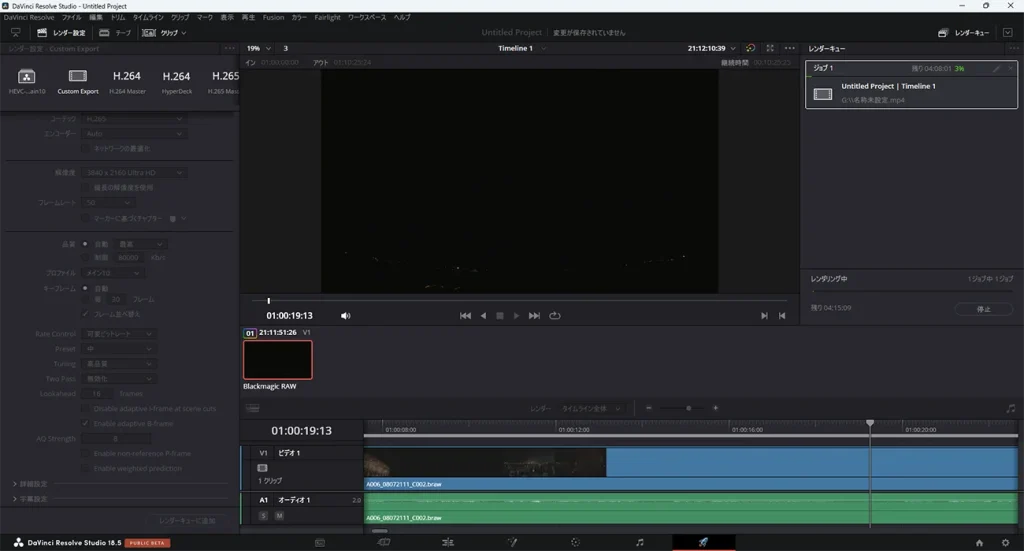
処理がかなり重くなるノイズリダクション用プラグインNeat videoを使用した際の書き出し速度は、RTX2070Superの0.5~2fpsに対し、RTX3060は2.5~3fpsぐらいの速度は出るようにはなりました。
とはいっても、重い処理のエフェクトを使用すると、さすがに12GBビデオメモリでも辛いと言えば辛いのですが・・。
あまり予算をかけず、4Kから6Kの映像を編集するのであれば、8GBまでのVRAMを搭載したグラフィックボードよりも12GBのVRAMを搭載したグラフィックボードの方がビデオメモリの容量不足に悩まされにくく、その中でも価格が安いRTX3060を搭載したPCまたはグラフィックボードを購入するのがお得ではありますよね。
触れちゃいけないような気もするけど、NNIDIAのグラフィックボードは、msi after burnerやASUS GPU Tweakで簡単にオーバークロック出来るので、電源と冷却性能に余力があるならば多少の性能アップは可能です。
動画編集ではさほど変わらないような気もしていますが・・やるならば自己責任で・・。
Nvidia GeForce RTX 3060のスペック
| アーキテクチャ | Ampere |
| GPU | GA106/GA104 |
| プロセス | 8nm |
| トランジスタ数 | GA106:132億 GA104:174億 |
| ダイサイズ | GA106:276mm² GA104:392mm² |
| CUDAコア数 | 3584基 |
| Tensorコア | 112基 |
| RTコア | 28基 |
| GPU ベースクロック | 1320MHz |
| GPU ブーストクロック | 1777MHz |
| VRAM メモリ規格 | GDDR6 |
| VRAM メモリ容量 | 8GB/12GB |
| VRAM メモリバス | 8GB:128bit 12GB:192bit |
| バンド幅 | 8GB:240GB/s 12GB:360GB/s |
| インターフェイス | PCI Express 4.0×16 |
| NVIDIA NVLink | 非対応 |
| 最大デジタル解像度 | 7680×4320 |
| 標準ディスプレイ コネクタ | HDMI 2.1×1・Display Port 1.4a×3 |
| マルチモニター表示 | 最大4 |
| HDCP | 2.3 |
| AV1デコード | 〇 |
| AV1エンコード | × |
| NVIDIAエンコーダー | 第7世代 (RTX20と同等) |
| NVIDIAデコーダー | 第5世代 (RTX40と同等) |
| 占有スロット数 | 2 |
RTX 3060はVRAM容量8GB版と12GB版の2種類存在しております。また、メーカーや製品によって占有するスロットやサイズに違いがありますので、購入する時は間違えて購入しないように気をつけて下さい。
同じGPUでもメーカーや製品によって冷却性能や電源回路が違うぐらいで、基本的な性能はほとんど変わらないはずです。
グラフィックボードの購入はこちら
RTX 3060は8GBモデルと12GBモデルがありますが、4K動画の編集におすすめな12GBモデルのみをご紹介いたします。
RTX3060搭載PCの購入はこちら
筆者が動画編集の最低スペックに推奨しているDRAM 32GB、NVIDIA GeForce RTX 3060 12 GBを搭載しているPCをご紹介します。
32GBのDRAMとRTX 3060を搭載したPCをご紹介しましたが、DRM 16GBを搭載したPCを購入後にDRAMを追加した方が安上がりで済むかもしれません。
個人的にはパーツを好きなようにカスタマイズできる自作がおすすめですが・・。
12GBのVRAMを搭載しているASUS Dual GeForce RTX 3060 V2 OC Editionのレビュー記事も執筆しています。

動画編集ソフトウェアなどでVRAM容量を大量に使用するPCの作業に最適な、12GB・GDDR6ビデオメモリーとNVIDIA製GPU搭載の低価格グラフィックボード、ASUS Dual GeForce RTX 3060 V2 OC Editionのレビューです。
動画編集向けにRTX 3060をご紹介している記事です。

動画編集用パソコンは、CPUやメモリー(DRAM)の性能よりも、グラフィックボードの性能に左右される場合があります。この記事では、低価格で4Kから6K映像の編集でも充分な性能を発揮できるGPU、NvidiaのGeforce RTX3060を紹介。







![iiyama ゲーミングデスクトップパソコン LEVEL INFINITY [Core i7-13700+水冷/RTX 3060/32GB/1TB M.2 SSD/Windows 11 Home/BTO] LEVEL-R779-LC137-RB8X-M](https://article.japan-videography.com/wp-content/uploads/2023/06/iiyama.webp)

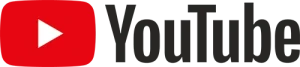




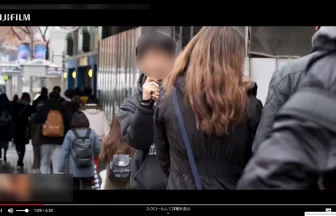
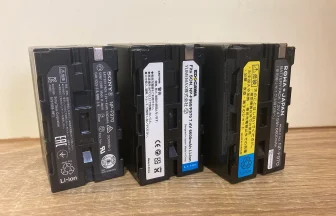






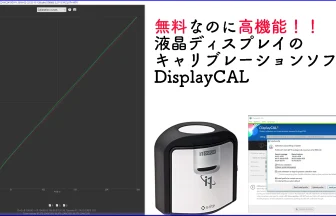












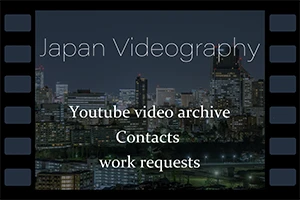

この記事へのコメントはありません。